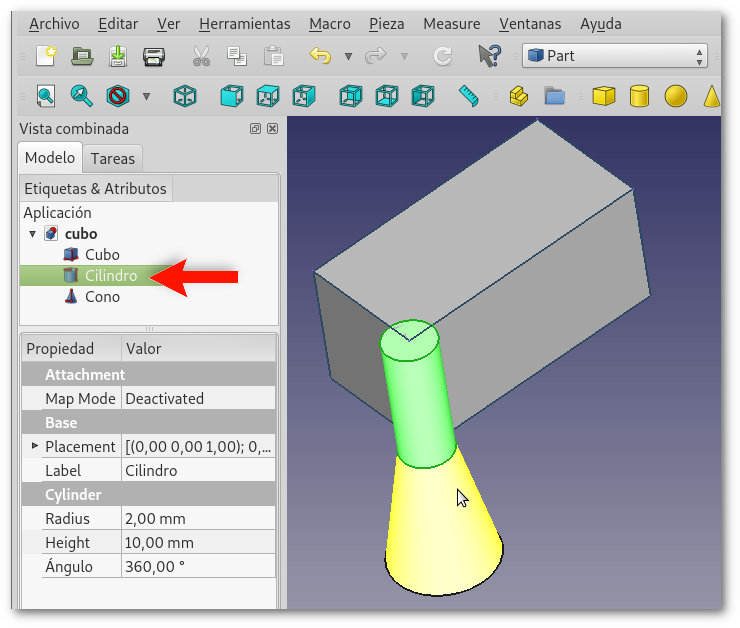Hace unos cuantos meses me compré la impresora 3D, y venía haciendo diseños muy fácilmente con Tinkercad. Realmente lo recomiendo para empezar. Pero pronto sentí la necesidad de utilizar una herramienta libre. Consultando con algunas personas, me recomendaron FreeCAD.
Así que hoy di mis primeros pasitos con FreeCAD 0.18, gracias a este videotutorial que encontré en youtube.
Lo primero que hacemos es crear un nuevo archivo, y luego elegir en el menú de “Escenarios“, la opción “Part“.
Luego creamos un objeto, por ejemplo, un cubo.
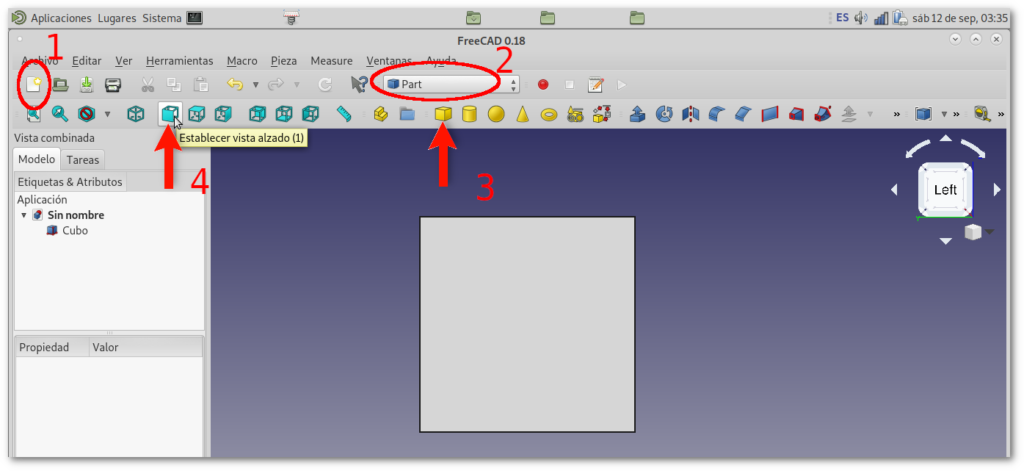
Una vez creado el cubo, podemos hacer clic derecho en una zona donde no haya nada, y elegir en “Estilos de navegación“, la opción “Blender“.
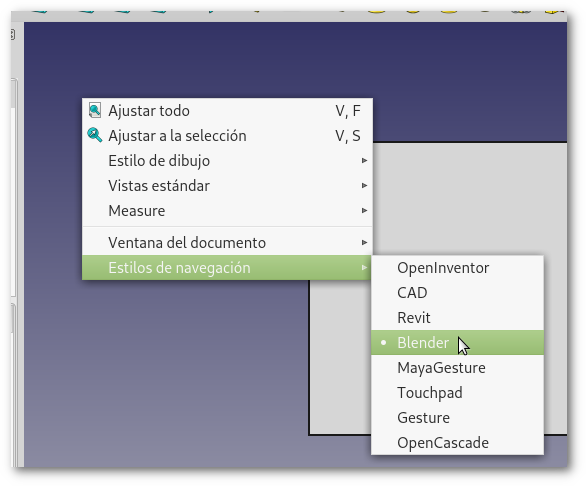
A partir de ahora con el botón del medio / ruedita del mouse, se gira el objeto.
Y con Mayúscula + botón del medio del mouse, se mueve el objeto.
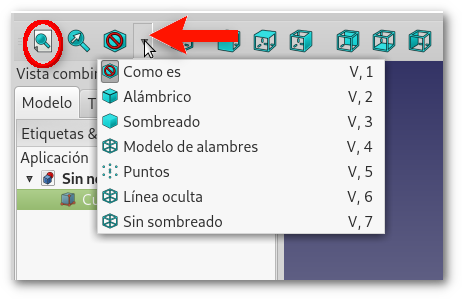
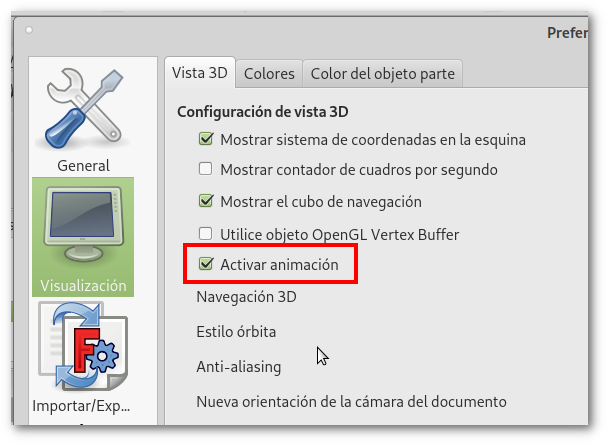
La ruedita del mouse sirve para acercar o alejar la visualización.
Con el primer icono se puede ajustar la vista al contenido, por si nos perdemos o nos quedan muy lejos los objetos.
En el desplegable podemos elegir ver de diferentes maneras nuestros objetos.
Utilizando el menú “Edición“, opción “Preferencias“, podemos elegir “activar animación“, para cambiar de visualización viendo el movimiento que realiza la pieza, y no de forma abrupta.
Ahora podemos guardar el cubo, que según el videotutorial que yo seguí, es el “Hola mundo” del cad. Una vez guardado, haciendo clic en el nombre del objeto podemos editar sus propiedades, en el panel inferior izquierdo:
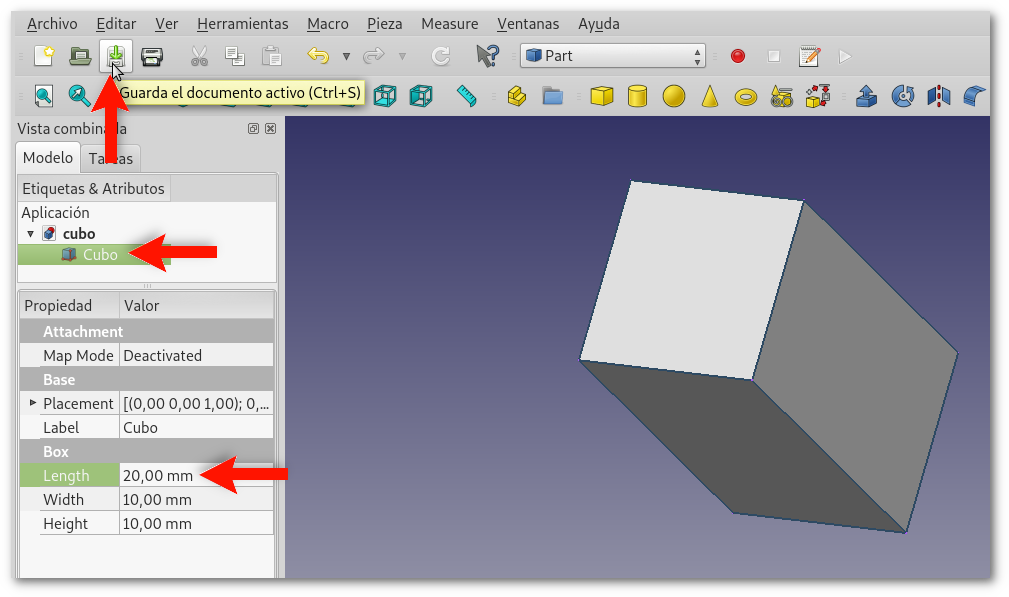
Si agregamos más objetos aparecerán en el listado, y en cada uno podremos modificar sus propiedades, al hacer clic: